วิธีย้ายเกมและจัดการไดรฟ์ภายนอกบน Xbox One

หลังจากเพิ่มไดรฟ์ภายนอกลงใน Xbox One เพื่อเพิ่มพื้นที่เก็บข้อมูลคุณจะต้องเริ่มเคลื่อนย้ายเกมและแอพระหว่างไดรฟ์ นี่คือวิธีจัดการพวกเขา
เมื่อวันก่อนเราแสดงให้คุณเห็นวิธีการเพิ่มไดรฟ์ภายนอกไปยัง Xbox One สำหรับการจัดเก็บที่เพิ่มขึ้น เมื่อคุณตั้งค่าแล้วคุณสามารถเริ่มย้ายเกมแอพและเนื้อหาอื่น ๆ ระหว่างไดรฟ์ ต่อไปนี้เป็นวิธีการจัดการข้อมูลของคุณและวิธีการใช้ไดรฟ์ภายนอกเป็นไดรฟ์สื่อ
ย้ายเกมและรายการอื่น ๆ ระหว่างไดรฟ์
สิ่งแรกที่คุณต้องทำคือทำความเข้าใจกับตำแหน่งที่คุณต้องการย้ายข้อมูล เพื่อช่วยจัดการเนื้อหาในแต่ละไดรฟ์ให้ไปที่ การตั้งค่า> ระบบ> ที่เก็บข้อมูล และคุณจะเห็นดิสก์พิเศษที่คุณเพิ่มเข้าไป เลือกรายการใดรายการหนึ่งและคุณจะได้รับรายการการดำเนินการจัดการเช่นการดูเนื้อหาของดิสก์เปลี่ยนชื่อหรือตั้งเป็นไดรฟ์เริ่มต้นเพื่อติดตั้งรายการใหม่
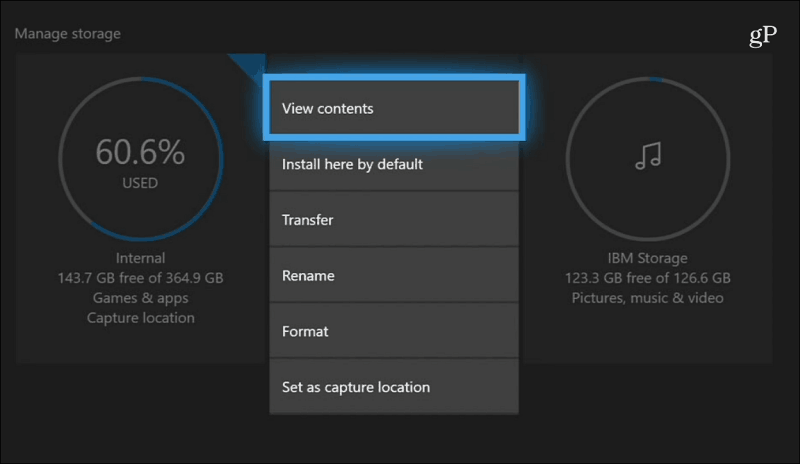
หากต้องการย้ายเกมไปที่เกมและแอพของฉันและเน้นเกมหรือแอพที่คุณต้องการย้าย กดปุ่มเมนูบนตัวควบคุมเพื่อแสดงรายการการกระทำต่าง ๆ - เลือก“ จัดการเกม” จากรายการ
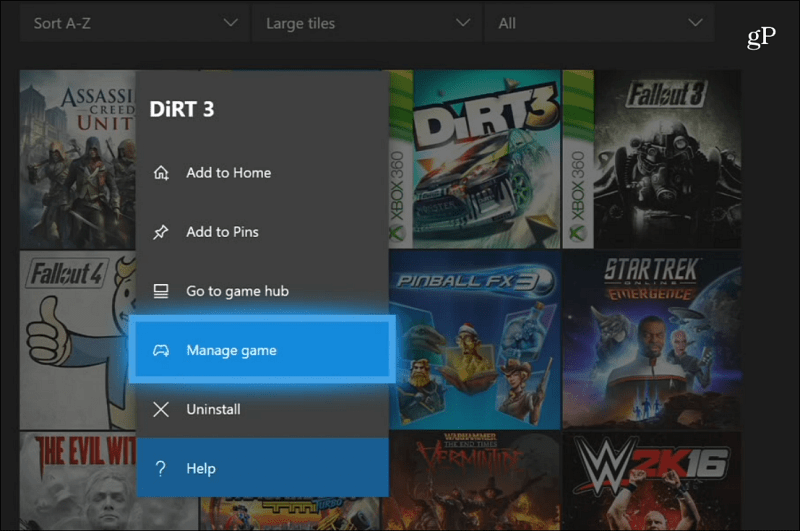
ในหน้าจอต่อไปนี้เลือก“ ย้ายทั้งหมด”ปุ่ม. จากนั้นเลือกปุ่ม "ย้าย" บนข้อความยืนยันที่ปรากฏขึ้นและคุณจะได้รับหน้าจอความคืบหน้าขณะที่เกมกำลังถูกย้ายระหว่างไดรฟ์ ในตัวอย่างด้านล่างฉันกำลังย้ายเกม Xbox 360 จากไดรฟ์ภายในไปยังเกมภายนอกที่ฉันตั้งค่า
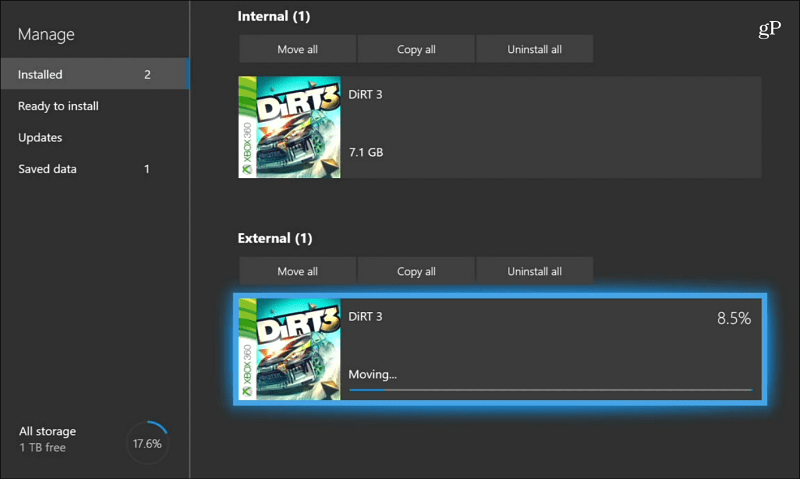
หลังจากคุณย้ายเกมไปสองสามเกมแล้วคุณก็ไปในรายการ Games & Apps ของคุณคุณอาจสงสัยว่าเกมของคุณอยู่ที่ไหน มุมมองเริ่มต้นไปที่ไดรฟ์ภายใน คุณเพียงแค่ต้องกรองไปที่ภายนอกจากนั้นเลือกเกมที่คุณต้องการเล่นที่นั่น
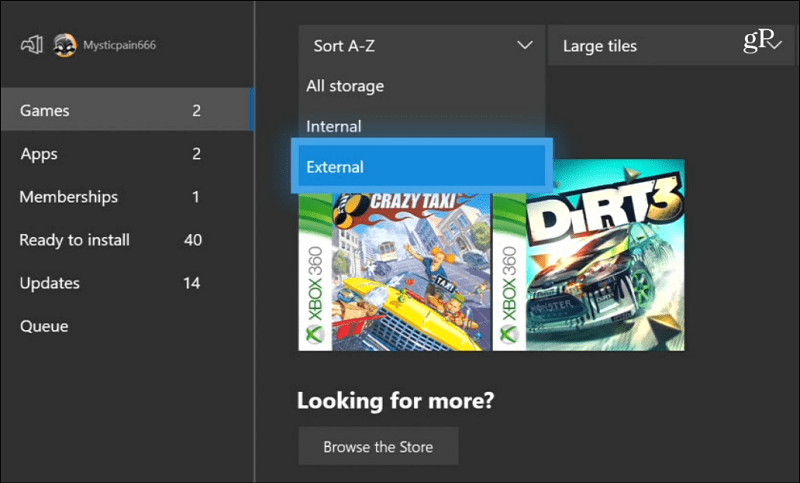
การใช้งาน Media Drives
ในขณะที่ไดรฟ์ขนาดใหญ่มีความหมายสำหรับการจัดเก็บเกม Xbox One ขนาดมหึมาคุณยังมีพอร์ตเพิ่มเติมสองสามพอร์ตบนคอนโซลที่คุณสามารถใช้เพื่อจัดการสื่อ ตัวอย่างเช่นคุณสามารถเล่นเพลงวิดีโอหรือแสดงภาพถ่ายบนหน้าจอขนาดใหญ่จากแฟลชไดรฟ์ คุณไม่สามารถเสียบไดรฟ์และเข้าถึงเนื้อหาได้ เช่นเดียวกับการเล่น DVD หรือ Blu-ray ก่อนอื่นคุณต้องติดตั้งแอพที่เหมาะสมก่อน คุณต้องมีแอป Media Player และถ้าคุณยังไม่มีมัน Xbox จะแจ้งให้คุณติดตั้งก่อน
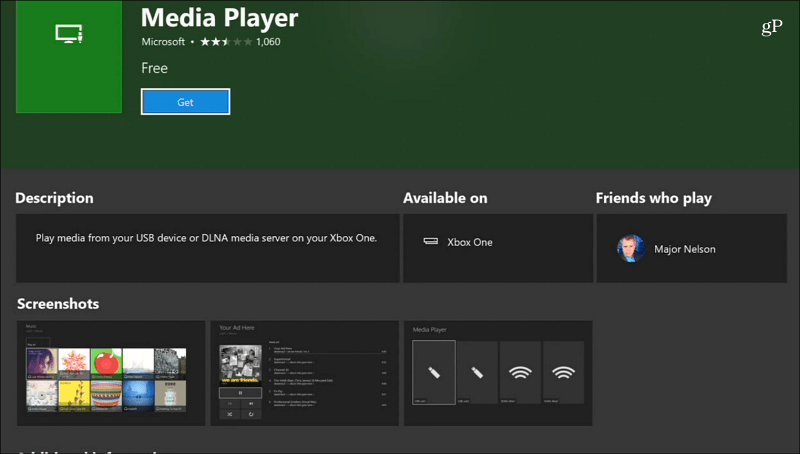
เปิดแฟลชไดรฟ์ลงในพอร์ต USB ฟรีแล้วเปิดจากตัวจัดการพื้นที่จัดเก็บเพื่อดูเนื้อหา
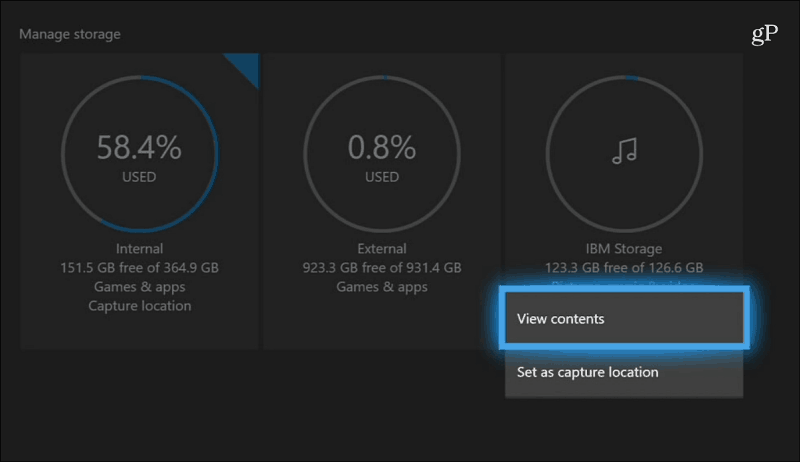
แอป Media Player ฟรีและสามารถเล่นไฟล์ได้หลายประเภท หากคุณมีปัญหากับ Media Player ที่แสดงไฟล์มีเดียคุณอาจต้องการลองตัวเลือกอื่นเช่น VLC สำหรับ Xbox
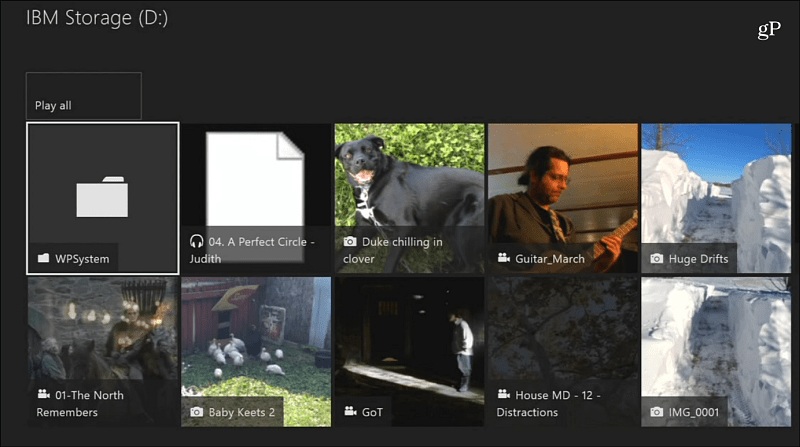
คุณได้เพิ่มไดรฟ์ภายนอกเพื่อสร้างพื้นที่เก็บข้อมูลเพิ่มเติมด้วย Xbox One ของคุณหรือใช้แฟลชไดรฟ์เป็นไดรฟ์สื่อหรือไม่ บอกให้เรารู้ว่าสิ่งใดที่เหมาะกับคุณในส่วนความคิดเห็นด้านล่าง










ทิ้งข้อความไว้